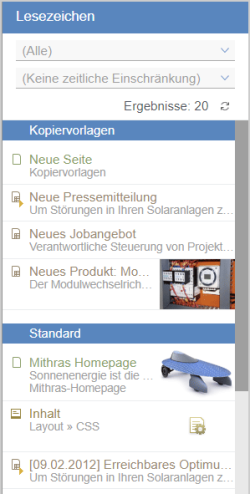Lesezeichen im Report-Bereich
Elemente, die über die Funktion „Lesezeichen hinzufügen“ in der Menüleiste oder in der Medien-Verwaltung in die Liste der persönlichen Lesezeichen aufgenommen wurden, werden hier aufgelistet. Im ContentCreator angelegte Lesezeichen sind auch im SiteArchitect verfügbar und umgekehrt.
Die Lesezeichen werden in der Reihenfolge, in der sie angelegt wurden, mit dem Namen des Elementes, einem beschreibenden Text und einem Vorschaubild angezeigt. Das Vorschaubild wird auch noch einmal vergrößert in einem Ausklappmenü links vom Eintrag angezeigt, das sich nach kurzer Zeit öffnet, wenn der Mauszeiger über einen Eintrag gehalten wird.
Die verschiedenen Lesezeichen-Elemente werden durch unterschiedliche Element-Icons dargestellt:
- Seite (
 /
/  )
) - Absatz (
 )
) - Datensatz (
 )
) - Bild
 , Datei
, Datei  , Medien-Ordner
, Medien-Ordner 
Je nach Verwendung im Projekt gelangt man mit einem Klick auf einen Eintrag zur jeweiligen Stelle im Projekt (nur, wenn kein Dialog, z. B. zur Bearbeitung von Inhalten, geöffnet ist).
Je nach Elementtyp können diese Einträge bei entsprechender Konfiguration durch den Projektentwickler per Drag-and-drop auf der aktuellen Seite eingefügt werden.
Das aktuelle Element wird in der Liste farbig hinterlegt.
Filterung nach Lesezeichen-Gruppen
Lesezeichen können zu verschiedenen benutzerspezifischen Gruppen hinzugefügt werden. Zusätzlich gibt es für Lesezeichen auch projektweit verfügbare Gruppen.
In der Lesezeichenliste ist immer die Anzeige „(Alle)“ Gruppen vorausgewählt, d.h. es werden die Lesezeichen aller Gruppen angezeigt. Die einzelnen Lesezeichen sind dabei nach ihrer Gruppenzugehörigkeit unterteilt. Es kann vorkommen, dass für ein Element ein Lesezeichen in zwei verschiedenen Gruppen angelegt wurde, dieses Element wird dann auch in beiden Gruppen aufgelistet.
Über die Auswahlliste kann eine einzelne Gruppe ausgewählt werden, deren Lesezeichen angezeigt werden sollen. Der Name einer projektweit verfügbaren Gruppe erhält hier automatisch den Zusatz „(Projekt)“.
Filterung nach letzter Bearbeitung
Die mit Lesezeichen versehenen Elemente können nach folgenden Kriterien gefiltert werden:
- Geändert, letzte Woche: es werden nur Elemente angezeigt, die innerhalb der letzten 7 Tage angelegt oder geändert wurden.
- Geändert, letzten Monat: es werden nur Elemente angezeigt, die innerhalb der letzten 30 Tage angelegt oder geändert wurden.
- (Keine zeitliche Einschränkung): es werden alle Elemente angezeigt. Dies ist die Standard-Einstellung. Über diesen Eintrag können die beiden Filter auch wieder zurückgesetzt werden.
Funktionen
Falls die jeweilige Funktion verfügbar ist, erscheinen folgende Icons nach kurzer Zeit, wenn der Mauszeiger über einen Eintrag gehalten wird (nur, wenn kein Dialog, z. B. zur Bearbeitung von Inhalten, geöffnet ist).
![]() Über dieses Icon lassen sich Lesezeichen als Kopiervorlagen markieren.
Über dieses Icon lassen sich Lesezeichen als Kopiervorlagen markieren.
Kopiervorlagen können beim Anlegen von neuen Elementen (Seiten, Absätze, Absatzreferenzen oder Datensätze) verwendet und auf diese Weise schnell Kopien von häufig verwendeten FirstSpirit-Elementen erstellt werden.
![]() Über dieses Icon kann eine Kopie des mit Lesezeichen versehenen Elements angelegt werden.
Über dieses Icon kann eine Kopie des mit Lesezeichen versehenen Elements angelegt werden.
Es öffnet sich der Dialog zum Erstellen einer neuen Seite oder eines neuen Datensatzes.
![]() Über dieses Icon kann die Kennzeichnung als Kopiervorlage auf einem Lesezeichen entfernt werden. Für Lesezeichen, die nicht als Kopiervorlage markiert wurden, ist das Icon nicht sichtbar.
Über dieses Icon kann die Kennzeichnung als Kopiervorlage auf einem Lesezeichen entfernt werden. Für Lesezeichen, die nicht als Kopiervorlage markiert wurden, ist das Icon nicht sichtbar.
![]() Bestehende Lesezeichen lassen sich aus dieser Liste wieder löschen, indem dieses Icon angeklickt wird.
Bestehende Lesezeichen lassen sich aus dieser Liste wieder löschen, indem dieses Icon angeklickt wird.